Asus Rog Ally를 TV 또는 모니터에 연결하십시오 : Easy Guide
Rog Ally는 2023 년 Steam Deck에 대한 강력한 대안으로 스플래시를 만들어 게이머가 Windows 운영 체제 덕분에 더 넓은 타이틀에 액세스 할 수 있도록 제공했습니다. 작년 Rog Ally X의 후속 릴리스는 업그레이드 된 내부 및보다 인체 공학적 디자인에 대한 경험을 더욱 향상 시켰으며 냉각 개선으로 완성되었습니다. Rog Ally의 주요 매력은 이식성에있어 더 큰 화면에 연결하는 유연성이 더 몰입 형 게임 경험을 위해 상당한 이점입니다. 원본과 Rog Ally X는 TV 나 모니터에 원활하게 연결될 수 있으며, 게임 세션을 최대한 활용할 수 있도록 아래 프로세스를 자세히 설명했습니다.
어댑터와 연결하는 방법
Rog Ally를 TV 또는 모니터에 연결하는 것은 여러 가지 방법으로 수행 할 수 있지만 어댑터를 사용하는 것은 간단하고 공간 효율적인 방법입니다. 다중 연결 옵션을 제공하는 소형 동금 스타일 어댑터, 직접 케이블 또는 공식 Rog Gaming Charger Dock 중에서 선택할 수 있습니다.
당신이 필요로하는 것

ASUS ROG 65W 충전기 도크
ASUS는 공식 Rog Gaming Charger Dock과 함께 Rog Ally를 TV에 연결하는 프로세스를 단순화했습니다. 이 도크는 충전기와 디스플레이 커넥터로 듀얼 목적으로 제공되는 가장 소형 솔루션입니다. 시작하려면 USB-C와 HDMI 케이블이 필요합니다. 도크에는 USB-A 포트가있어 마우스 나 키보드와 같은 주변 장치를 연결할 수 있습니다.
또는 타사 USB-C 내지 HDMI 어댑터를 ROG Ally의 USB-C 포트에 직접 연결할 수 있습니다. 여기에서 HDMI 케이블은 어댑터를 TV 또는 모니터에 연결합니다. 간소화 된 접근 방식의 경우, 추가 구성 요소없이 Rog Ally에서 디스플레이에 직접 연결하여 USB-C에서 HDMI 케이블을 사용할 수 있습니다.
일부 USB-C에서 HDMI 어댑터에는 충전을위한 통과 USB-C 포트가 제공됩니다. 어댑터 에이 기능이있는 경우 플레이 중에 Rog Ally의 전원을 유지하려면 추가 USB-C 케이블과 전원 어댑터가 필요합니다.
연결 방법 : 단계별 지침
- USB-C에서 HDMI 어댑터 (또는 케이블)를 인클로저 상단의 Rog Ally의 USB-C 포트에 연결하십시오. Rog Gaming Charger Dock을 사용하는 경우 USB-C 케이블의 한쪽 끝을 Rog Ally의 USB-C 포트에 연결하고 다른 쪽 끝을 Dock의 USB-C 충전 포트에 연결하십시오.
- HDMI 케이블을 어댑터 (또는 도크)에 연결하고 다른 쪽 끝을 TV 또는 모니터의 사용 가능한 HDMI 포트에 연결하십시오. 직접 USB-C에서 HDMI 케이블을 사용하는 경우 HDMI 엔드를 디스플레이에 직접 연결하십시오.
- (선택 사항) 어댑터에 충전을위한 통과 USB-C 포트가있는 경우 Rog Ally의 전원 어댑터를이 포트에 연결하여 장치의 전원을 공급하십시오.
- 로그 동맹국의 힘; 비디오 신호를 자동으로 감지하고 출력해야합니다.
- Rog Ally의 디스플레이를보기 위해 TV 또는 모니터를 올바른 HDMI 입력으로 전환하십시오.
도킹 스테이션과 연결하는 방법
Nintendo Switch를 연상시키는 콘솔과 같은 경험을 원하시면 도킹 스테이션이 선호하는 선택 일 수 있습니다. Rog Ally에는 공식 도킹 스테이션이 없지만 (어댑터처럼 기능하는 Rog Gaming Charging Dock 제외) 수많은 타사 옵션이 존재합니다. 이 도킹 스테이션을 사용하면 TV 또는 모니터에 연결하고 동시에 충전하는 동안 Rog Ally를 스탠드에 넣을 수 있습니다.
당신이 필요로하는 것

JSAUX 도킹 스테이션 HB0603
Rog Ally의 기본 부두에는 일반적으로 HDMI 포트와 충전을위한 USB-C 패스 스루가 포함됩니다. 보다 포괄적 인 설정을 위해 마우스, 키보드, 외부 하드 드라이브, 이더넷, SD 카드 슬롯 및 추가 모니터를위한 디스플레이 포트와 같은 주변 장치 용 추가 포트가있는 부두를 고려하십시오. 소형 및 휴대용 도킹 솔루션은 이동중인 게이머에게 이상적이며 Steam 데크와 호환되는 많은 부두는 Rog Ally에도 적합합니다.
연결 방법 : 단계별 지침
- Rog Ally를 부두에 넣으십시오.
- USB-C 전원 코드를 인클로저 상단의 Rog Ally의 USB-C 포트에 연결하십시오.
- Rog Ally의 전원 어댑터를 Dock의 USB-C 충전 포트에 연결하십시오.
- Dock의 HDMI 포트에서 HDMI 케이블을 TV 또는 모니터의 사용 가능한 HDMI 포트에 연결하십시오.
- 로그 동맹국의 힘; 비디오 신호를 자동으로 감지하고 출력해야합니다.
- Rog Ally의 디스플레이를보기 위해 TV 또는 모니터를 올바른 HDMI 입력으로 전환하십시오.
컨트롤러도 필요합니다
마우스와 키보드는 선택한 도킹 솔루션에 연결할 수 있지만 무선 컨트롤러를 사용하면 더 큰 화면에서보다 편안한 게임 경험을 제공합니다. Rog Ally는 모든 Bluetooth 지원 게임 컨트롤러를 지원합니다. Rog Ally와 잘 작동하는 최고의 선택은 다음과 같습니다.

소니 듀얼 슨스
Amazon, Best Buy 및 Target에서 제공됩니다.

Xbox 엘리트 시리즈 2 컨트롤러
Amazon 및 Best Buy에서 구입할 수 있습니다.

8bitdo Ultimate Controller
아마존에서 구할 수 있습니다.

Gulikit Kingkong 3 Max 컨트롤러
아마존에서 구할 수 있습니다.

Powera 무선 게임 큐브 스타일 컨트롤러
아마존에서 구할 수 있습니다.
이러한 옵션에는 PS5의 DualSense, Xbox Wireless Controller 및 Nintendo Switch Pro Controller와 같은 퍼스트 파티 컨트롤러와 다양한 타사 컨트롤러가 포함됩니다. 일부 컨트롤러는 USB 어댑터와 2.4GHz 무선 연결을 사용하여 표준 Bluetooth 컨트롤러보다 낮은 대기 시간과 더 나은 범위를 제공합니다. 설정에 가까운 사람들을 위해 유선 USB 컨트롤러는 간단한 플러그 앤 플레이 솔루션을 제공합니다.
-
DC Studios는 고대하던 영화의 3분간의 장면을 선보이는 새 슈퍼맨 예고편을 공개했습니다.제임스 건이 연출하고 2025년 7월 11일 개봉 예정인 이 영화에는 다양한 슈퍼히어로와 빌런이 등장합니다. 예고편은 내선 필리언이 가이 가드너 / 그린 랜턴으로 적을 쉽게 물리치는 모습, 이사벨라 메르세드의 호크걸, 그리고 마리아 가브리엘라 데 파리아가 생생하게 연기한 더 엔지니어를 강조합니다.Play예고편은 슈퍼맨의 고독의 요새에서 슈퍼맨을 돌보던작가 : Michael Dec 18,2025
-
이번 주, 소노스는 인증 리퍼비시 헤드폰, 사운드바, 스피커 라인업 전반에 걸쳐 추가 25% 할인을 제공합니다. 기존 할인과 함께하면 총 절감 효과는 50%에 달합니다. Era 100 스피커, Ace 헤드폰, Sub Mini, Beam Gen 1 사운드바와 같은 일부 제품들은 이전 프로모션에서 거의 또는 전혀 본 적 없는 낮은 가격입니다.소노스 리퍼비시 제품은 철저한 테스트를 거치며 모든 기본 액세서리, 매뉴얼 및 문서를 포함합니다. 깨끗한 상작가 : Riley Dec 18,2025








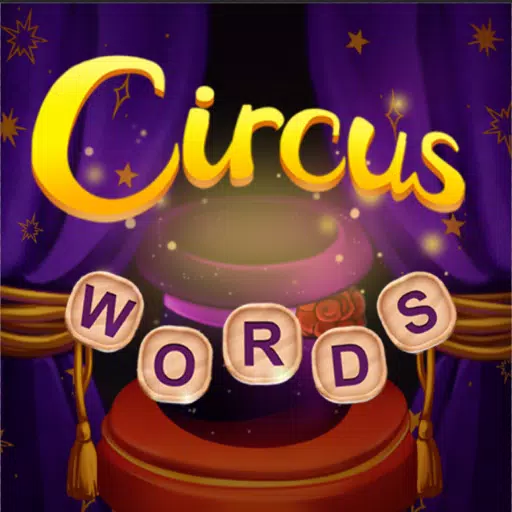


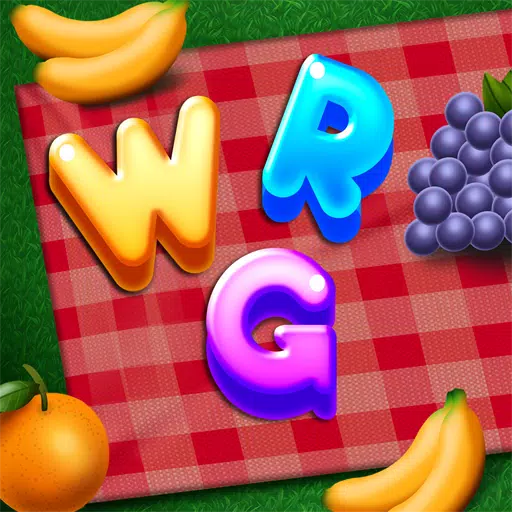









![Back to the Roots [0.8-public]](https://images.ydxad.com/uploads/44/1719584089667ec55970d05.png)

